Ansys Zemax | 如何使用物理光学传播(POP)工具描述空间电场传播(一)
附件下载
联系工作人员获取附件
本文是系列文章的第一部分,介绍了OpticStudio中的物理光学传播(POP)工具,该工具能够在自由空间中模拟电场的传播。文中还引入了Beam File Viewer功能,它可用于检查每个表面上光束的相位和强度。
介绍
物理光学传播 (POP) 工具是 OpticStudio 中唯一需要动手指导才能获得正确结果的工具之一。原因在于它采用标量衍射理论在空间中模拟电场的传播,从而对菲涅耳传播过程非常敏感。这个过程必须在实现高光束分辨率与捕获所有空间频率的宽网格宽度之间取得平衡。因此,用户每次都必须彻底检查 POP 运行的设置和结果。
本系列将介绍使用 POP 设置和评估简单系统的正确方法。在本文中,我们将讨论示例系统并研究评估 POP 结果的方法。本系列将介绍使用 POP 设置和评估简单系统的正确方法。在本文中,我们将讨论示例系统并研究评估 POP 结果的方法。
物理光学传播帮助文件
因此,在阅读这一系列文章之前,请先阅读OpticStudio提供的资料(帮助手册)中有关物理光学传播的内容。
如下图所示,可以在Help菜单栏中找到"Help System"按钮,直接搜索“POP”,或者从目录中选择“The Analyze Tab \ Laser and Fibers Group \ About Physical Optics Propagation”。
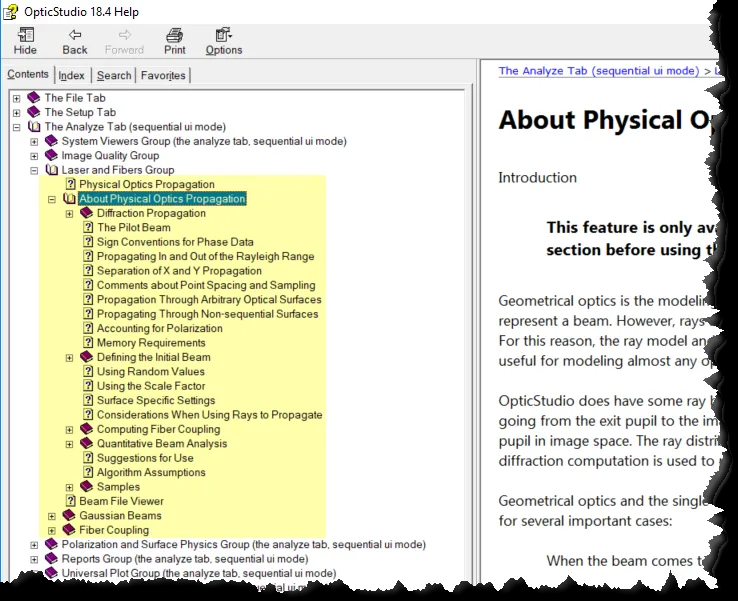
示例镜头文件
本文的范例结构如下图所示:该系统由两片非球面单透镜构成。第一片透镜准直光束,第二片透镜聚焦光束。其中:两片透镜都使用了r4非球面系数来校正球差。
注意:在光束的准直部分有一个小的中央遮挡,系统的波长设置为 1 um。
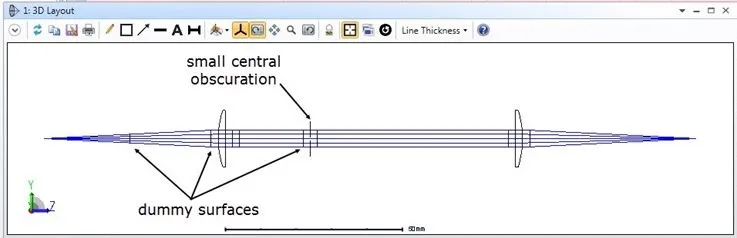
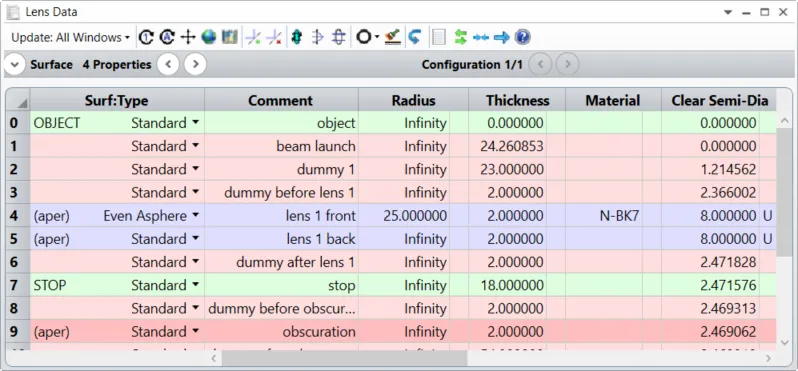
假设系统光源为光纤提供的高斯光束。
设置系统Aperture Type为Object Space NA,Aperture Value为0.05。由以下公式可以计算出该光束的光束散角2.9°、光腰半径为6.4 μm。
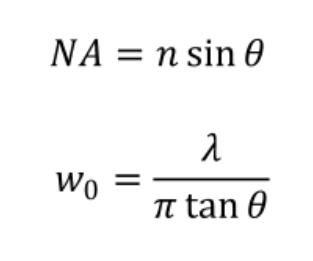
注意:系统设置的数值孔径只对几何光线追迹有效,物理光学传播分析不使用系统设置的物方数值孔径。但是对于本文的范例结构,追迹的光线在远离光束束腰位置时可以很好地描述高斯光束。因此,只要不在焦点附近,我们都可以使用点列图和其他光线追迹分析工具检查POP的计算结果。
初始 POP 结果
在Analyze菜单栏中找到并点击POP的按钮(Physical Optics)。

要通过POP窗口左上角的向下箭头来访问POP设置。请注意,POP分析不会自动从System Explorer中获取对象空间数值孔径(NA);您需要在POP中手动设置NA。System Explorer中的NA仅用于控制几何光线跟踪。
在“常规”(General)设置下,请确保您的设置与以下设置相匹配。
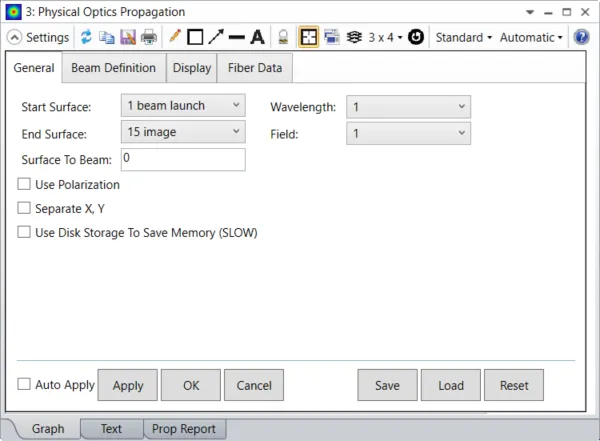
在“Beam Definition”部分,选择“Beam Type”为“Gaussian Waist”,并设置束腰大小,使其对应于输入光束的数值孔径(NA)0.05,即约6.36um(或0.00636 mm,作为X/Y腰围的数值)。此外,我们将采样网格的密度设置为1024x1024(即在X和Y方向上的采样点均为1024),并将X和Y方向的宽度均设为0.1mm。
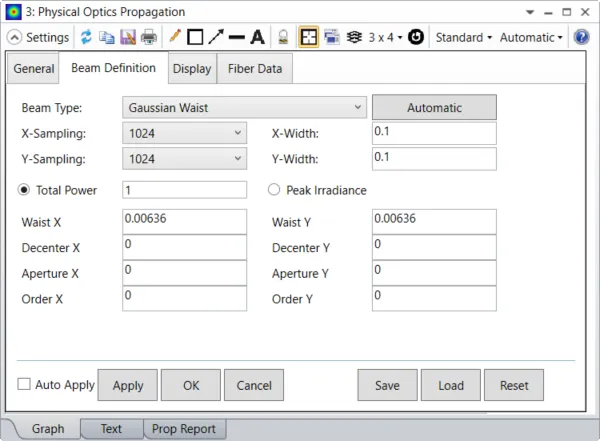
在 Display 菜单内,勾选 Save Output Beam To: 和 Save Beam At All Surfaces。这些选项在包含电场信息的每个表面上创建一个 Zemax 光束 (.zbf) 文件。
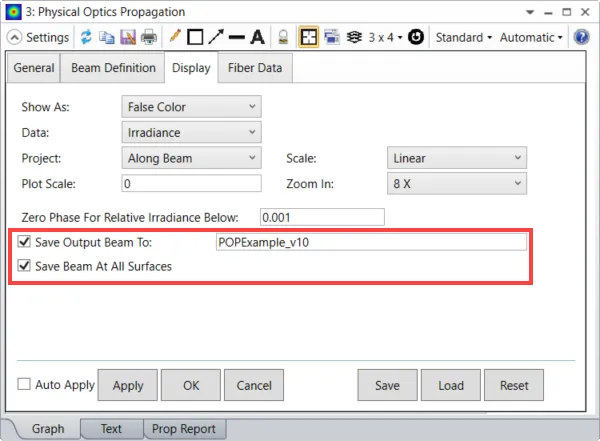
运行POP后,图像平面上会显示光束的辐照度。观察结果显示,光束采样良好,光束上分布着众多像素,且输出图像中未出现锯齿或其他异常伪影。然而,当我们切换到“Prop Report”选项卡时,发现存在潜在问题,即在Surface 2上出现了“引导光束采样率低”的警告。由于POP计算的复杂性,我们必须始终仔细检查每个表面的光束信息,以确保计算结果的准确性。
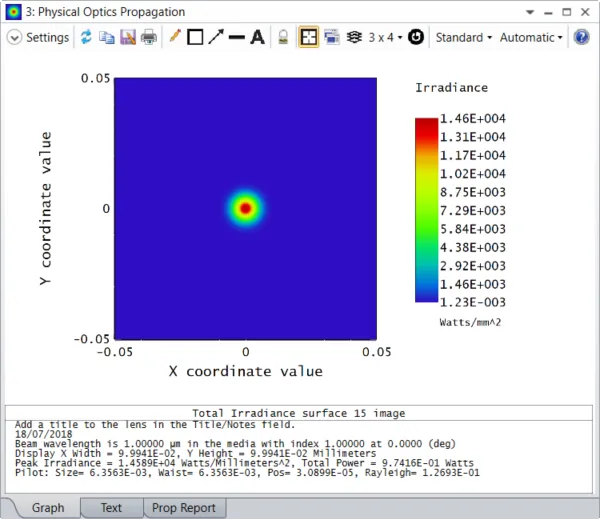
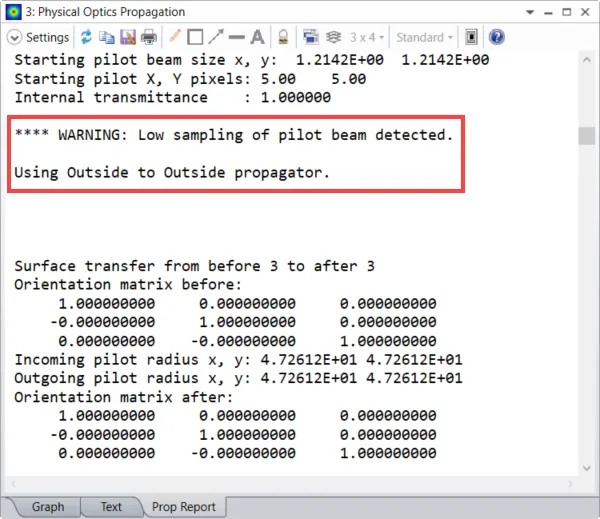
检查光束文件
为了解决计算中出现的问题,我们需要查看每个表面保存的文件。打开光束查看器(Beam File Viewer)
在Beam File Viewer窗口的“设置”(Settings)部分,有一个下拉列表用于选择.zbf文件。这些文件均以“00XX”结尾保存,用以标识它们所代表该文件对应的表面编号。若文件名中未包含表面编号,则该文件代表图像表面,与POP窗口中展示的结果相一致。
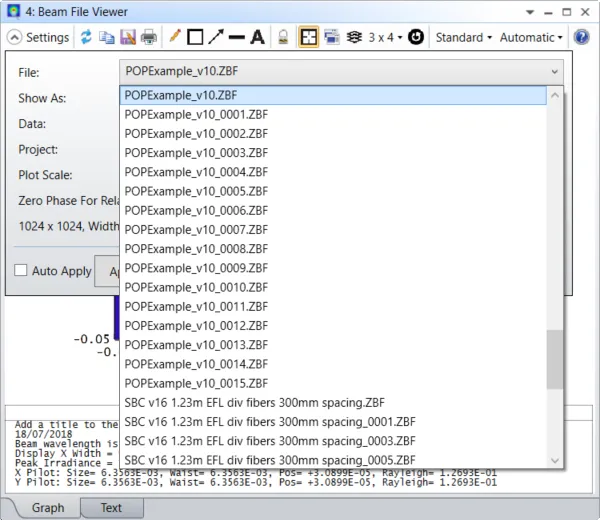
数据可以以多种形式进行展示。我们主要将利用“Data:Irradiance”和“Phase”信息,并通过“Show As:False Color”的方式呈现。此外,我们还会运用横截面视图、对数图表以及缩放功能来辅助展示。
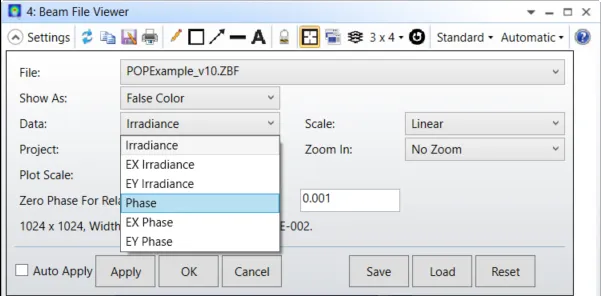
我们将在下一篇中使用光束文件查看器检查示例系统的光束辐照度分布,请大家持续关注。

